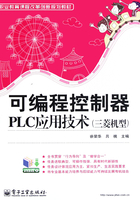
任务二 三菱GX Developer编程软件的基本操作与四人抢答器的安装训练
【任务目的】
通过梯形图的编辑操作,初步熟悉三菱GXDeveloper编程软件组成界面、工程文件的创建、编译、传输、监控等方法。
通过GXDeveloper环境下梯形图的编辑训练,学会PLC常用指令的输入方法及梯形图的编辑方法,并初步形成对梯形图程序的结构认知。
通过抢答器的PLC控制任务的安装训练,进一步拓展PLC的控制应用的认识并熟悉PLC控制任务的设备安装要求、方法。
想一想:
通过任务一的训练,对于GX Developer编程软件的主要功能,你有了哪些认识?指令表、梯形图有何区别,怎样编辑?
知识链接三 FX2N系列PLC编程基础
PLC对设备的过程控制,是在PLC运行方式下通过循环扫描输入端的控制条件并据此连续执行用户程序来实现的,用户程序决定了一个控制系统的功能。用户程序是由用户根据控制对象的控制要求进行设计的,是一定控制功能的表述形式,1994年,国际电工委员会(IEC)在PLC的标准中推荐的编程语言有梯形图(LAD)、指令表(或称语句表,用STL表示)、顺序功能流程图(SFC)、功能块图(FBC)及结构文本(ST)5种。但并非所有厂家、所有系列的PLC均支持上述5种编程语言,如三菱FX2N系列仅支持其中的指令表、梯形图及顺序功能流程图编程语言。
另外,不同厂家的PLC即便支持的编程语言种类相同,但针对同一任务设计出来的用户程序在不同PLC间不能实现互通,编程设备或编程平台也因PLC厂家不同而有所区别,但总体有两大类,一类是厂家提供的专用编程设备:有如手持编程器、PLC随机自带编程器等。三菱公司典型的手持式编程器如FX-20P,除可以实现在线联机编程外还可以在配装存储器卡盒时实现脱机编程。另一类是安装有厂家提供的编程软件的PC,在软件平台上使得程序的编辑、编译检查及下载均变得非常的方便。编程设备一般还具有设备运行监控功能,通过监控可方便地读取PLC的运行状态、存储单元数据及参数的变化。
一、梯形图(LAD)
梯形图是一种PLC专用的图形符号语言,其编程是通过采用图形符号、图形符号间相互关系表达控制的过程及控制的实现方法。梯形图是从继电接触控制线路原理图的基础上演变而来的,其程序控制思路、梯形图表示与继电接触控制线路均相似,区别在于使用符号及表达方式上有所不同。梯形图具有图形语言的直观性、简单明了且易于理解,是其他形式编程语言的基础,特别是初学者的首选。
在如图1-2-1所示的编程软件GX Developer的梯形图编辑窗口中,梯形图的左右两条竖直的线,称为“母线”,母线间图形符号及接法则反映了各种软继电器的控制与被控制关系。分析时,可以把左边的“母线”视为电源“火线”或“正极”,右边的母线假设为“零线”或“负极”,若各软继电器符合接通条件,即能够有假定的“电流”从左流向右,称为“能流”,则输出线圈受激励。“能流”通过的条件为受到激发的常开触点闭合与未受激发的常闭触点到输出线圈形成一条通路。需要注意的是,三菱PLC的梯形图规定的左右两条“母线”,现在大部分用户在绘制梯形图时采取只保留左边一条“母线”,右边被略去的画法,该情形下则形成梯形图每一功能块(输出回路块),始于左“母线”,终止于“输出”线圈、定时器、计数器或代表功能指令的“盒”。

图1-2-1 编程软件GX Developer的梯形图编辑窗口
二、指令表(STL)
指令表又称语句表,是采用类似于计算机汇编语言中的助记符的语句指令来代表PLC的某种操作功能的方法。指令一般由指令助记符和操作数组成,也有无操作数指令。指令表是由完成一定功能的指令集合,与梯形图有严格的对应关系,在任务一中的“列表显示”的则为与梯形图对应的指令表,故指令表是图形符号及符号间相互关联的语句表述形式,是其他编程形式编译成为PLC的所能接受二进制代码的中间站。指令表编程适合于对PLC指令系统非常熟悉且有一定编程经验的人员使用,对不太熟悉的人员在进行程序设计时可先画出梯形图,再根据需要采用编辑软件编辑转换成指令表形式。
三、顺序功能流程图(SFC)
顺序功能流程图编程是近年发展起来的编程思想与方法,其基本思路是将复杂的控制过程分解成若干个简单的工作状态,对于每一个简单的工作状态分别处理后再依一定的顺序组合成整体的控制程序。每个简单的工作状态很容易与工程加工的工序建立关联,每个状态的状态步号、状态动作及转换条件是顺序功能图的“三要素”。该编程方式特别适用于具有并发、选择等复杂结构系统的编程。
四、功能块图(FBD)
有些PLC提供了形如普通逻辑门图形的逻辑指令,左侧为参与逻辑运算的输入变量、右侧为输出变量,程序结构由反映指令间逻辑关系的方框和联结“导线”决定,遵循自左到右的信号流向,程序流的特征尤为明显。此种方法极易为熟悉数字电路的设计人员所上手。
五、结构文本(ST)
除上述编程语言外,现代PLC为实现较强的数值运算、数据处理、图表显示及报表打印等,大多PLC厂商为大型PLC提供了如Pascal、BASIC及C等高级结构化编程语言的支撑,采用高级语言实现PLC的编程方式称结构文本方式。
考虑到梯形图的编程方法对于初学者来讲比较容易理解和接受,本书主要采用基于计算机编程GX Developer环境的梯形图编程方式展开学习与训练。
专业技能培养与训练 PLC控制的四人抢答器设备安装与调试训练
任务阐述:试完成利用PLC设计的四人抢答器的安装与验证。
该抢答器具有功能如下:主持人按下开始按钮,抢答器工作准备就绪,四组选手开始抢答,先按下抢答键者由七段数码显示该组号,并封锁其他组抢答。同时要求:①抢答器应设计复位按钮,能给七段数码显示清零;②主持人在没有按下开始按钮前,有选手进行抢答,蜂鸣器报警,该题作废。
本学习任务是在提供四人抢答器PLC控制梯形图、安装接线图的基础上,要求通过GX Developer编程软件学会梯形图的编辑方法,并结合该梯形图掌握编程软件所提供的检查、注释、编译等功能,同时能结合模拟设备进一步熟悉和掌握PLC的设备控制安装、调试等环节的内容及规范要求(采用学生分组分工模式,采取两人接线、两人练习梯形图编辑操作,再交换训练方式)。
设备清单参见表1-2-1。
表1-2-1 四人抢答器设备安装清单

一、实训任务准备工作
1.检查PLC梯形图程序清单
结合如图1-2-2所示的四人抢答器梯形图,熟悉以下几个梯形图中符号含义:“ ”为常开触点符号、“
”为常开触点符号、“ ”为常闭触点符号、“
”为常闭触点符号、“ ”为输出线圈符号。梯形图中触点功能相当于电器开关的控制作用,线圈相当于受到“开关”控制的输出设备或辅助功能设备。由起始“母线”通过触点到连接右侧终止“母线”的输出线圈(或功能指令盒),称一个输出回路块,简称回路块。一般PLC控制任务的梯形图是由若干个回路块单元构成的。
”为输出线圈符号。梯形图中触点功能相当于电器开关的控制作用,线圈相当于受到“开关”控制的输出设备或辅助功能设备。由起始“母线”通过触点到连接右侧终止“母线”的输出线圈(或功能指令盒),称一个输出回路块,简称回路块。一般PLC控制任务的梯形图是由若干个回路块单元构成的。

图1-2-2 四人抢答器控制梯形图
说明:梯形图中纵向触点N0*样式在FXGP/WIN-C版本中能显示,或在GX Developer环境下转换读取FXGP梯形图也能显示,直接在GX Developer环境下编辑该指令不显示此纵向触点。
2.I/O端口定义
I/O端口地址分配参见表1-2-2。
(1)X000、X005:主持人总控按钮开关。X000用于上轮抢答结束或本轮出现异常时进行系统的复位;X005用于主持人发出抢答开始指令。
(2)X001~X004:四位抢答选手用于发出抢答信号的按钮。
(3)Y010指示灯用于显示抢答开始的信号,Y007用于异常抢答(主持人未发出抢答开始指令)时的报警。抢答成功选手号码通过七段数码显示器件显示。
表1-2-2 I/O端口地址分配表

3.PLC控制电路
四人抢答器的PLC控制连接图,如图1-2-3所示。

图1-2-3 四人抢答器PLC控制连接图
该控制任务的所有输入均采用常开形式的按钮开关;采用常用的半导体数码管实现数码显示。由图1-2-3可见数码管属共阳极接法,连接前应学会利用万用电表的电阻挡对其进行性能检测及引脚判断,这项工作可帮助我们进一步理解器件工作方式,也是设备调试顺利、正确连接、使用的保障。因与其他设备共用24V工作电源,对半导体数码管需串接分压限流电阻,此处选300Ω/2W的电阻,蜂鸣器、指示灯额定电压均应为24V。
二、GX Developer编程软件的基本操作方法
任务一中我们熟悉了GX Developer环境下用户程序——工程文件的打开,传输及监控等功能与方法,本次任务主要学习PLC用户程序的建立、梯形图的编辑及相关参数的设置方法等。
GX Developer启动方法:双击桌面GX Developer快捷方式图标或单击开始菜单程序下的GX Developer图标。
1.GX Developer新工程的建立
执行工程菜单下创建新工程功能选项,弹出创建新工程对话框如图1-2-4所示。在此对话框中设置:①PLC系列下拉列表中选取“FXCPU”;②PLC类型下拉列表中选“FX2N(C)”;③程序类型默认“梯形图”;④选择生成和程序名同名的软元件内存数据的复选项;⑤工程名设定下选取设置工程名复选项,在驱动器/路径一栏默认“C:\MELSEC\GPPW”或单击浏览选取所需存放工程文件的路径,在工程名一栏输入欲建立工程名(不需扩展名),设置完成后单击“确定”按钮。

图1-2-4 创建新工程对话框
2.常用工具按钮的功能
在GX Developer环境下,除能够利用程序主界面的菜单栏实现所需完成的任务外,熟悉常用工具栏上的常用工具按钮并熟练使用可有效地提高编辑操作的效率。
工具栏项目的增加、删减是通过在显示菜单下工具条功能选项来设置的,选择了工具条后弹出的对话框中列举了GX Developer各类别的工具栏目,可根据需要进行选择打开或关闭。建议在初学时可将工具条中“SFC(顺序功能图)”、“SFC(顺序功能图符号)”及“ST(结构文本)”关闭,其他予以保留。下面对部分主要常用工具按钮进行介绍(余下部分于后续内容中结合运用再行介绍)。
1)标准工具按钮
如图1-2-5所示为GX Developer的标准工具条组成与排列顺序,工具按钮前9项为Windows应用程序的标准定义按钮,含义与其他应用软件基本相同。后9项为GX Developer特定功能按钮,其中的“ ”作用实现程序的“PLC写入”功能,用于将计算机中PLC程序传送到PLC中;“
”作用实现程序的“PLC写入”功能,用于将计算机中PLC程序传送到PLC中;“ ”的功能则是“PLC读出”功能,用于将PLC中内存中用户程序读入到计算机中,与任务一中PLC程序传输的菜单操作功能完全一致。需要注意的是,当执行“PLC读入”时会提示将当前操作进行覆盖,故进行操作时要能及时做好当前窗口数据的保存处理。
”的功能则是“PLC读出”功能,用于将PLC中内存中用户程序读入到计算机中,与任务一中PLC程序传输的菜单操作功能完全一致。需要注意的是,当执行“PLC读入”时会提示将当前操作进行覆盖,故进行操作时要能及时做好当前窗口数据的保存处理。

图1-2-5 GX Developer的新标准工具按钮
2)数据切换工具按钮
在工具条的对话框中选中数据切换时,对应增加的工具按钮显示如图1-2-6所示,在数据切换工具条中单击“ ”按钮可实现对左侧工程数据列表显示窗口的关闭与打开设置,当工程数据列表显示窗口关闭时,程序编辑窗口最大化。
”按钮可实现对左侧工程数据列表显示窗口的关闭与打开设置,当工程数据列表显示窗口关闭时,程序编辑窗口最大化。

图1-2-6 GX Developer数据切换按钮
3)梯形图符号工具按钮
在工具条对话框中选中梯形图符号时,工具栏中出现的梯形图符号工具按钮如图1-2-7所示,各工具按钮的符号含义及快捷键参见表1-2-3。

图1-2-7 GX Developer梯形图工具符号按钮
表1-2-3 GX Developer梯形图符号工具按钮含义及快捷键

4)程序工具按钮
在工具条的对话框中选中程序所对应的工具按钮如图1-2-8所示,其中“ ”为梯形图/列表显示切换按钮,单击该按钮可实现梯形图编辑窗口与指令表窗口之间的切换;“
”为梯形图/列表显示切换按钮,单击该按钮可实现梯形图编辑窗口与指令表窗口之间的切换;“ ”为梯形图的读出模式,该模式下只允许进行程序、参数的浏览,而不允许进行修改操作;“
”为梯形图的读出模式,该模式下只允许进行程序、参数的浏览,而不允许进行修改操作;“ ”则为写入模式,在此模式下可对程序、参数进行编辑、修改;“
”则为写入模式,在此模式下可对程序、参数进行编辑、修改;“ ”为注释编辑按钮,仅在写入模式下有效;“
”为注释编辑按钮,仅在写入模式下有效;“ ”为触点线圈查找,用于触点或线圈的快速定位;“
”为触点线圈查找,用于触点或线圈的快速定位;“ ”为程序检查,含指令检查、双线圈检查、梯形图检查、软元件检查及指令成对性检查,错误结果以列表显示以便于程序的修改。“
”为程序检查,含指令检查、双线圈检查、梯形图检查、软元件检查及指令成对性检查,错误结果以列表显示以便于程序的修改。“ ”为程序批量变换/编译、“
”为程序批量变换/编译、“ ”为程序变换/编译,用于对用户程序的编译并转换成PLC能够识别与接收的二进制代码,在编译过程中能够及时发现编译错误。建议在用户程序(特别是梯形图)编辑过程中采取编辑一段对应编译一段,可及时发现程序错误并进行处理。
”为程序变换/编译,用于对用户程序的编译并转换成PLC能够识别与接收的二进制代码,在编译过程中能够及时发现编译错误。建议在用户程序(特别是梯形图)编辑过程中采取编辑一段对应编译一段,可及时发现程序错误并进行处理。

图1-2-8 GX Developer的程序工具按钮
3.梯形图的基本编辑方法
梯形图的编辑方法同梯形图的画法规则,遵循自左而右,左母线接触点、右母线接线圈或应用指令。由于PLC的循环扫描、串行输出的顺序工作方式的特点,梯形图的设计上要对输出先后的问题有所考虑,在程序编辑时尽可能保障梯形图的顺序无变化。编辑过程中可以通过“插入行”、“删除行”及相应的“插入列”、“删除列”等操作实现指令、回路块位置编辑。
4.工程文件的保存
采用工程菜单下的保存工程或单击工具栏保存按钮,可完成已命名工程文件的存储;对于新建未命名工程则会弹出另存工程为对话框,在该对话框中选取存储路径并对所建工程进行命名,单击确定按钮可实现文件的存储(存储行为需完成当前程序的编译后才能进行)。
对于原低版本SWOPC-FXGP/WIN-C下完成的PLC梯形图,采用的是PLC程序文件而非GX Developer工程文件。在工程菜单下读取其他格式文件的子菜单中选取读取FXGP(WIN)格式文件,执行后在弹出的读取FXGP(WIN)格式文件对话框中选取源文件的路径、文件名及文件选择选项下单击参数+程序,最后单击执行按钮可完成转换工作,并在梯形图编辑窗口显示转换后对应梯形图。
三、设备安装与调试训练
(1)通信电缆的连接。采用FX-232AW/AWC进行PLC与计算机RS-232端口连接时,应在计算机关机状态下进行,而采用FX-USB-AW则没有此要求。连接完成后,将PLC功能转换开关置于“STOP”状态,启动计算机系统。
(2)启动编程软件GX Developer,选取工程菜单下创建新工程功能选项,在图1-2-4所示创建新工程对话框中的PLC系列选取“FXCPU”、 PLC类型选取“FX2N(C)”及程序类型中选“梯形图”,并在工程名一栏中以“工程1-2”命名,单击确定按钮。
(3)在梯形图编辑窗口,结合图1-2-2所示四人抢答器控制梯形图进行编辑训练。
①回路块1的编辑方法如图1-2-9所示。

图1-2-9 抢答器梯形图回路块1的编辑方法
②回路块2的编辑方法如图1-2-10所示。

图1-2-10 抢答器梯形图回路块2的编辑方法
③回路块3的编辑方法如图1-2-11所示。

图1-2-11 抢答器梯形图回路块3编辑方法
④回路块4、5的编辑。在熟悉了上述基本指令及相关回路块的编辑方法后,对于回路块4的编辑只需参照上述过程、方法即可完成。而对于回路块5的编辑关键是M1常开触点的接法,X001常开触点与M0常闭触点串联,M1与上述电路并联。在完成X001与M0的串联编辑后,选取常开触点按钮 输入M1,并结合画横线和画纵线实现,试自行完成。
输入M1,并结合画横线和画纵线实现,试自行完成。
⑤试完成其他回路的梯形图编辑,编辑过程中可结合编辑错误进行练习修改、插入、删除等基本编辑功能的训练;同样可结合梯形图操作练习工具栏上其他工具按钮的用法。
(4)梯形图编辑完成后,在工具菜单下利用程序检查选项进行梯形图检查;并利用工具栏程序批量变换/编译按钮“ ”或程序变换/编译按钮“
”或程序变换/编译按钮“ ”进行编译。
”进行编译。
(5)在显示菜单下选取列表显示或工具栏上“ ”,观察用户程序的指令表并保存用户PLC程序。
”,观察用户程序的指令表并保存用户PLC程序。
(6)结合图1-2-3所示的PLC控制连接图进行设备连接,经检查无误后且保证PC与PLC连接正确后接通PLC电源,置“RUN/STOP”切换开关于“STOP”位置。
(7)在编程软件GX Developer界面单击工具栏PLC写入按钮“ ”或选择在线菜单下的PLC写入进行程序传送。在程序传送过程中,注意观察PLC面板各指示灯的工作状况。
”或选择在线菜单下的PLC写入进行程序传送。在程序传送过程中,注意观察PLC面板各指示灯的工作状况。
(8)传送完成后将PLC切换开关置于“RUN”状态,进行设备调试。
设备调试要求与方法:首先分析控制任务抢答器的功能要求实现方法,设计调试方案。其次按先空载、后负载的顺序进行调试。所谓空载调试就是指不提供PLC输出回路的工作电源,可根据PLC输出指示灯及GX Developer的监控功能进行设备工作状况分析,判断是否满足设计要求;负载调试是在空载调试完成后,采取给PLC输出回路提供输出设备的工作电源,对PLC程序及受控设备工作状况跟踪、分析,进而实施调整以满足设计功能。
(9)本任务在调试完成后,可采取学生分组形式,并根据模拟抢答的竞赛方案,分组模拟验证该设备的功能。
思考与训练:
(1)梯形图编辑时,试熟悉梯形图工具按钮上的快捷键用法,并在梯形图编辑过程中练习运用。
(2)梯形图回路块5~8形式相同,参数不同,试采用不同方法进行编辑;回路块12中输出Y000和Y003,则称为并行输出分支,试利用“ ”按钮通过拖动鼠标画线编辑完成。
”按钮通过拖动鼠标画线编辑完成。
(3)若将上述程序回路块5中输出M2错录入M1或M3,在程序检测时会出现何种结果,模拟运行有什么现象?
阅读与拓展二 三菱PLC产品系列
三菱小型PLC除早期的F、F1、F2系列外,目前市场上主要有FX0、FX2、FX0N、FX2C、FX3系列产品。另外,三菱最近推出了走超小型的L系列PLC,如图1-2-12所示。

图1-2-12 L系列超小型PLC
FX系列中除FX1S为整体固定I/O结构,最大I/O点数为40点且不能实现扩展外,其他如FX1N、FX2N、FX3U等均为基本单元可扩展的结构形式,I/O点数可通过扩展模块增加,最大点数分别为128、256和384点。
FX2N系列PLC是1991年推出的产品,它是三菱公司从F、F1、F2系列发展起来的采用整体式和模块式相结合的叠装式结构小型PLC。FX2N型PLC有一个16位微处理器和一个专用逻辑处理器。FX2N的执行速度为0.08μs/步,是目前运行速度较快、运用最多的小型PLC之一。
FX0、FX0N是在FX2N之后相继推出的超小型PLC,而后来的加强型的小型机FX2C,尺寸更小,性能更高,其基本单元连接采用接插件的输入与输出方式,从而减少了安装配线工时,其维护性能极佳。
于2010年7月推出机身小巧,具备9.5ns×2的基本运算处理速度和260K步的程序容量,I/O点最大可扩展8129点,内置定位、高速计数器、脉冲捕捉、中断输入、通用I/O等众多功能于一体的L系列超小型PLC。该款PLC在硬件方面,还内置了USB接口及以太网接口,便于编程及通信,通过配置SD存储卡,可最大存放达4GB的数据;具有不需要基板,可任意增加不同功能的模块特性。
FX3系列为三菱公司的第三代微型PLC,其典型代表性产品有FX3U和FX3G,其中FX3U具有内置64KB大容量的RAM、内置独立三轴100kHz定位功能及当时业界最高水平的0.065μs/步基本指令高速处理能力。于2008年9月推出的FX3G,其基本单元自带两路高速通信接口(RS-422&USB),具有简便的三轴定位设置功能及浮点数运算功能。
三菱公司自20世纪末到现在,仅在二十多年内又相继推出了K/A、A系列、Qn及QnPH等系列的中、大型PLC。